win7桌面任务栏输入法图标不见了怎么办
为你解答win7输入法不见了怎么办
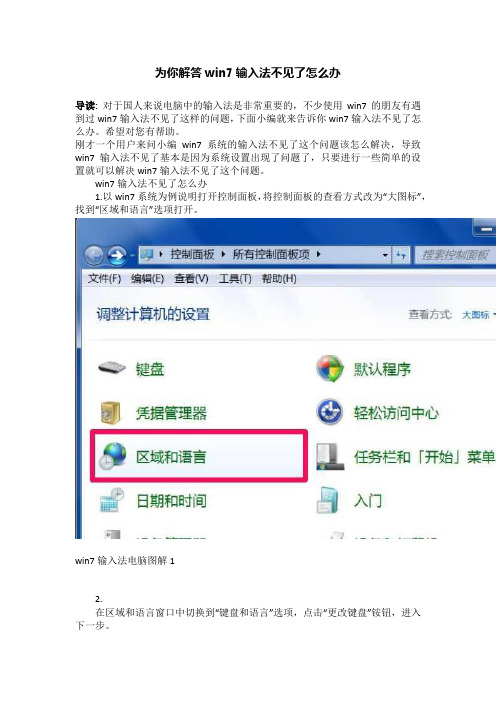
为你解答win7输入法不见了怎么办
导读:对于国人来说电脑中的输入法是非常重要的,不少使用win7的朋友有遇到过win7输入法不见了这样的问题,下面小编就来告诉你win7输入法不见了怎么办。
希望对您有帮助。
刚才一个用户来问小编win7系统的输入法不见了这个问题该怎么解决,导致win7输入法不见了基本是因为系统设置出现了问题了,只要进行一些简单的设置就可以解决win7输入法不见了这个问题。
win7输入法不见了怎么办
1.以win7系统为例说明打开控制面板,将控制面板的查看方式改为“大图标”,找到“区域和语言”选项打开。
win7输入法电脑图解1
2.
在区域和语言窗口中切换到“键盘和语言”选项,点击“更改键盘”铵钮,进入下一步。
输入法不见了电脑图解2
3.在文本服务和输入语言窗口切换到“语言栏”选项。
然后点击“停靠于任务栏”选项,点击应用并确定即可。
win7输入法不见了电脑图解3
4.回到桌面,我们就可以在任务栏的右侧看到输入法图标了。
输入法电脑图解4
现在知道输入法不见了怎么办了吗?。
笔记本电脑输入法不见了怎么弄出来

笔记本电脑输入法不见了怎么弄出来简介:在使用笔记本电脑过程中,有时我们可能会碰到输入法不见了的情况,这给我们带来了很大的困扰。
本文将为您介绍笔记本电脑输入法不见了的可能原因以及如何解决该问题的不同方法。
一、可能原因:1. 输入法快捷键被误操作关闭:在使用笔记本电脑时,我们可能会误操作快捷键,导致关闭了输入法。
2. 输入法设置被修改:有时,在系统更新或软件安装后,输入法设置会被修改,从而导致输入法不见。
二、解决方法:1. 检查输入法快捷键:第一步:按下“Win + 空格”组合快捷键,切换输入法。
第二步:如果输入法弹出框没有显示,先松开“Win”键,再按住“Shift + Alt”键组合,看是否能够切换输入法。
第三步:如果输入法还是不见,点击桌面右下角的“输入法切换”图标,选择需要的输入法。
2. 恢复默认输入法设置:第一步:点击桌面右下角的“输入法切换”图标,选择“偏好设置”。
第二步:在打开的窗口中,选择“语言栏”选项卡。
第三步:在“语言栏”选项卡中,点击“复原默认值”按钮,然后点击“确定”保存更改。
第四步:重新启动电脑,看看输入法是否恢复正常。
3. 更新或重新安装输入法:第一步:打开“控制面板”,选择“时钟、语言和区域”。
第二步:在打开的窗口中,选择“区域和语言”。
第三步:在“区域和语言”窗口中,选择“键盘和语言”选项卡,点击“更改键盘”。
第四步:在“文本服务和输入语言”窗口中,点击“添加”按钮,选择需要的输入法。
第五步:如果输入法已存在,但出现问题,可以尝试选择该输入法,然后点击“删除”按钮,再重新添加。
第六步:点击“应用”和“确定”按钮,然后重新启动电脑,查看输入法是否恢复。
4. 更新系统:第一步:点击“开始菜单”图标,选择“设置”。
第二步:在打开的窗口中,选择“更新和安全”。
第三步:在“更新和安全”窗口中,选择“Windows 更新”。
第四步:点击“检查更新”按钮,让系统自动检查并更新可用的更新。
小键盘不见了的解决方法
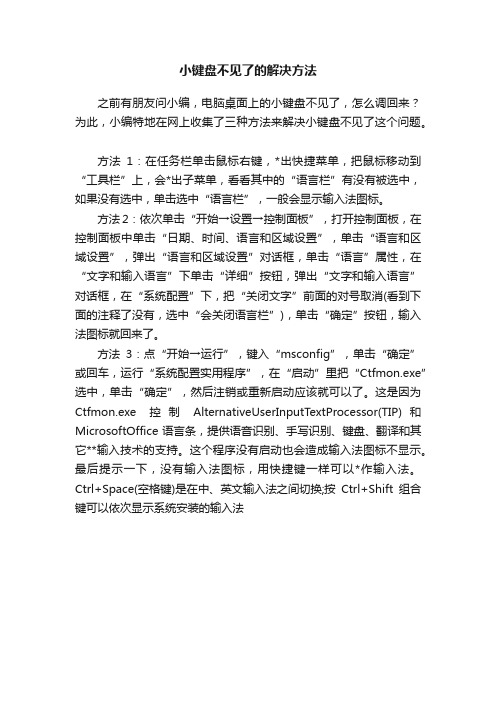
小键盘不见了的解决方法
之前有朋友问小编,电脑桌面上的小键盘不见了,怎么调回来?为此,小编特地在网上收集了三种方法来解决小键盘不见了这个问题。
方法1:在任务栏单击鼠标右键,*出快捷菜单,把鼠标移动到“工具栏”上,会*出子菜单,看看其中的“语言栏”有没有被选中,如果没有选中,单击选中“语言栏”,一般会显示输入法图标。
方法2:依次单击“开始→设置→控制面板”,打开控制面板,在控制面板中单击“日期、时间、语言和区域设置”,单击“语言和区域设置”,弹出“语言和区域设置”对话框,单击“语言”属性,在“文字和输入语言”下单击“详细”按钮,弹出“文字和输入语言”对话框,在“系统配置”下,把“关闭文字”前面的对号取消(看到下面的注释了没有,选中“会关闭语言栏”),单击“确定”按钮,输入法图标就回来了。
方法3:点“开始→运行”,键入“msconfig”,单击“确定”或回车,运行“系统配置实用程序”,在“启动”里把“Ctfmon.exe”选中,单击“确定”,然后注销或重新启动应该就可以了。
这是因为Ctfmon.exe控制AlternativeUserInputTextProcessor(TIP)和MicrosoftOffice语言条,提供语音识别、手写识别、键盘、翻译和其它**输入技术的支持。
这个程序没有启动也会造成输入法图标不显示。
最后提示一下,没有输入法图标,用快捷键一样可以*作输入法。
Ctrl+Space(空格键)是在中、英文输入法之间切换;按Ctrl+Shift组合键可以依次显示系统安装的输入法。
如何显示输入法图标
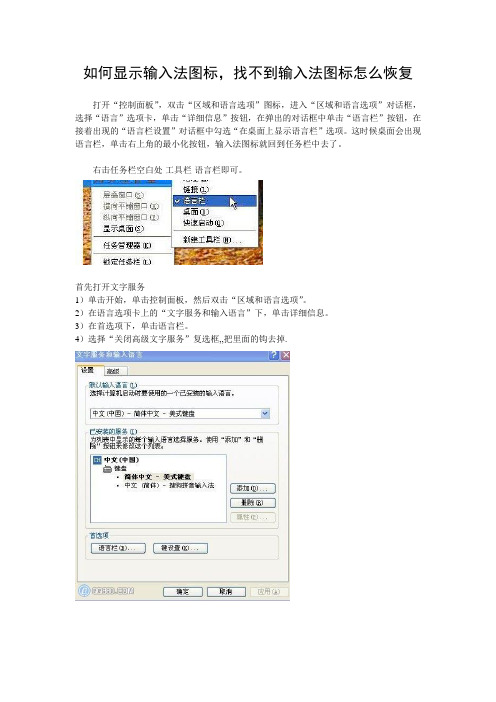
如何显示输入法图标,找不到输入法图标怎么恢复打开“控制面板”,双击“区域和语言选项”图标,进入“区域和语言选项”对话框,选择“语言”选项卡,单击“详细信息”按钮,在弹出的对话框中单击“语言栏”按钮,在接着出现的“语言栏设置”对话框中勾选“在桌面上显示语言栏”选项。
这时候桌面会出现语言栏,单击右上角的最小化按钮,输入法图标就回到任务栏中去了。
右击任务栏空白处-工具栏-语言栏即可。
首先打开文字服务1)单击开始,单击控制面板,然后双击“区域和语言选项”。
2)在语言选项卡上的“文字服务和输入语言”下,单击详细信息。
3)在首选项下,单击语言栏。
4)选择“关闭高级文字服务”复选框,,把里面的钩去掉.其次设置语言栏的输入法1)单击开始,单击控制面板,然后双击“区域和语言选项”。
2)在语言选项卡上,在“文字服务和输入语言”下,单击详细信息。
3)在首选项下,单击语言栏。
4)选择“在桌面上显示语言栏”复选框。
如果您安装了文字服务,语言栏将自动显示。
但是,如果您关闭了语言栏,您可以使用此步骤重新显示它。
如果要将语言栏最小化到任务栏,右击任务栏上的语言图标,然后单击“设置",选择你要用的输入法添加就是了.任务栏----右击----工具栏---单击“语言栏”如果任务栏中没语言栏了,就先开始---运行---输入----ctfmon---确定如果还没有的话只能从注册表上来修改,单击“开始”,选择“运行”,输入“regedit”打开注册表编辑器,定位到HKEY_CURRENT_USERSoftwareMicrosoftWindowsCurrentVersionRun,然后在右边点击鼠标右键,选择新建—字符串值,在名称里面输入ctfmon.exe,双击ctfmon.exe,输入C:WindowsSystem32ctfmon.exe,重新启动计算机,问题可以解决。
小提示:以上几种办法如果还不能解决找不到输入法图标的话,建议用360修复工具修复下,你打开360 然后找到高级工具----单击----开机启动项管理----找到输入法切换工具----然后点恢复启动OK 。
win7怎么添加桌面快捷启动图标到任务栏

win7怎么添加桌面快捷启动图标到任务栏在使用win7的时候,添加桌面快捷启动图标到任务栏是经常使用到的方法之一,下面是店铺给大家整理的一些有关win7添加桌面快捷启动图标到任务栏的方法,希望对大家有帮助!win7添加桌面快捷启动图标到任务栏的方法直接在桌面上找到该程序或文件夹的图标,直接按住鼠标左键拖到任务栏,出现“附到任务栏”提示后松开鼠标,即可在任务栏出现快捷启动图标,如下图所示:点击桌面左下侧的开始菜单,用鼠标点住程序的图标拖拽到屏幕底部的任务栏中,系统会出现附到任务栏的提示,这时松开鼠标,程序就可以固定在任务栏中了,如下图:打开想要在任务栏中添加快捷方式的软件,在任务栏该打开软件处,点击鼠标右键,选择“将此程序锁定到任务栏”即可,如下图所示:如果您上述三种方法均无法实现拖动到任务栏,且拖动大任务栏时显示红色禁止圈,那是您使用了优化工具,或者您使用消除桌面快捷方式导致的,如下图所示,解决办法是:把以下命令分别输入到开始-运行中(快速启动运行:Windows+R)1、cmd /k reg add "HKEY_CLASSES_ROOT\lnkfile" /v IsShortcut /f2、cmd /k reg add "HKEY_CLASSES_ROOT\piffile" /v IsShortcut /f3、cmd /k taskkill /f /im explorer.exe & explorer.exe 现在你把桌面的图标或其他路径的程序直接拖到windows7的任务栏就可以了,拖到任务栏但没放开时就出现了“附到任务栏”的提示,当你在windows7任务栏的图标上右击时菜单这时是不是又有回“将此程序从任务栏上解锁”的命令了。
END。
win7电脑右下角图标不见了怎么办
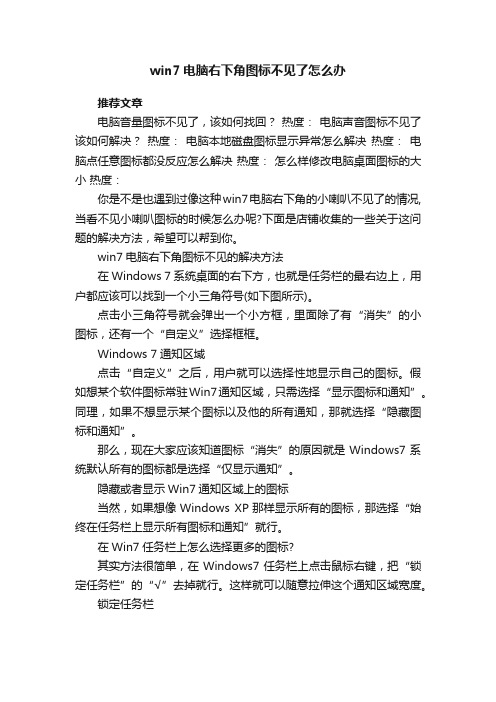
win7电脑右下角图标不见了怎么办
推荐文章
电脑音量图标不见了,该如何找回?热度:电脑声音图标不见了该如何解决?热度:电脑本地磁盘图标显示异常怎么解决热度:电脑点任意图标都没反应怎么解决热度:怎么样修改电脑桌面图标的大小热度:
你是不是也遇到过像这种win7电脑右下角的小喇叭不见了的情况,当看不见小喇叭图标的时候怎么办呢?下面是店铺收集的一些关于这问题的解决方法,希望可以帮到你。
win7电脑右下角图标不见的解决方法
在Windows 7系统桌面的右下方,也就是任务栏的最右边上,用户都应该可以找到一个小三角符号(如下图所示)。
点击小三角符号就会弹出一个小方框,里面除了有“消失”的小图标,还有一个“自定义”选择框框。
Windows 7通知区域
点击“自定义”之后,用户就可以选择性地显示自己的图标。
假如想某个软件图标常驻Win7通知区域,只需选择“显示图标和通知”。
同理,如果不想显示某个图标以及他的所有通知,那就选择“隐藏图标和通知”。
那么,现在大家应该知道图标“消失”的原因就是Windows7系统默认所有的图标都是选择“仅显示通知”。
隐藏或者显示Win7通知区域上的图标
当然,如果想像Windows XP那样显示所有的图标,那选择“始终在任务栏上显示所有图标和通知”就行。
在Win7任务栏上怎么选择更多的图标?
其实方法很简单,在Windows7任务栏上点击鼠标右键,把“锁定任务栏”的“√”去掉就行。
这样就可以随意拉伸这个通知区域宽度。
锁定任务栏。
电脑右下角输入法不见了怎么办输入法不见了怎么调出来简单教程

电脑右下角输入法不见了怎么办输入法不见了怎么调出来简单教程很多人的电脑会出现输入法不见了?是什么原因呢?有时候使用软件程序出错之后,电脑右下角的输入法不见了,那么此类问题该怎么解决呢?对很多新手来说,类似这些问题是致命的,不知为什么输入法图标不见了,很着急又很无奈怎么也不能调出输入法。
用电脑鼠标在输入法语言栏上可选输入法,但用ctrl+shift就是无法切换出来输入法,没有一点反应,那么输入法图标不见了怎么办呢?个人总结了下输入法图标不见了怎么办的方法,常见的总共有5种:输入法不见了怎么办方法一:用ctrl+shift切换不起作用,可以用“ctrl+空格”键测试下。
输入法不见了怎么办方法二:用鼠标右击任务栏任意空白处--选择工具栏--在选语言栏画对号即可。
输入法不见了怎么办?输入法不见了怎么办方法三:首先打开文字服务1.单击左下角开始,选择“时钟、语言和区域“;2.点击“区域或语言”下方的“更改键盘或其他输入方法”;3.选择"选择键盘和语言"栏,点击"更改键盘";4.选择"语言栏“,选择”停靠于任务栏“,点击确定。
图见下方:输入法不见了怎么办图1输入法不见了怎么办图2输入法不见了怎么办图3输入法不见了怎么办方法四:可以按照以下的操作步骤:任务栏----右击----工具栏---单击“语言栏”如果任务栏中没语言栏了,就先开始---运行---输入----ctfmon---确定输入法不见了怎么办方法五:如果还没有的话只能从注册表上来修改,单击“开始”,选择“运行”,输入“regedit”打开注册表编辑器,定位到HKEY_CURRENT_USERSoftwareMicrosoft WindowsCurrentVersionRun,然后在右边点击鼠标右键,选择新建—字符串值,在名称里面输入ctfmon.exe,双击ctfmon.exe,输入C:WindowsSystem32ctfmon.exe,重新启动计算机,问题可以解决。
电脑重启后输入法突然没了怎么处理

电脑重启后输入法突然没了怎么处理
最近有很多小伙伴反映有时候电脑上本来装了搜狗输入法,重启电脑后突然就没了,这可真是令人无语,出现这种情况虽然有点麻烦,但是还是可以解决的,下面就由店铺跟大家分享一下解决方法吧,希望对大家有所帮助~
电脑重启后输入法突然没了处理方法
鼠标点击电脑桌面上的“开始”按钮(在电脑屏幕的左下角位置),系统会展示出开始菜单选项(另外的一个方法是通过键盘操作,按windows健),如图所示:
在展示出的菜单中有个“搜索框”(默认情况下里面的文字是:搜索程序和文件),我们在这个搜索框内输入“输入法”三个字(可以切换其他的输入法进行汉字输入),系统就会自动带出“输入法管理器”和“输入法修复器”选项,我们点击选择“输入法修复器”,如图所示:点击选择“输入法修复器”后,系统自动弹出一个对话框,我们直接点击“一键修复”按钮,即可开始搜狗输入法的修复处理。
如图所示:
我们等待程序自动修复完成,我们还可以看到修复的结果。
修复完成后,我们关闭该对话框,然后再进行输入法的切换,你会发现原来消失的搜狗输入法又回来了。
如图所示:
除了上面使用“输入法修复器”,我们还可以使用“输入法管理器”进行输入法重置,按照步骤我们选择“输入法管理器”,系统还会弹出对话框,我们点击“确”定按钮,即可完成输入法的重置。
完成后,你会发现该方法也可以解决该问题。
如图所示:。
